Jeder, der KDE Plasma schon etwas länger nutzt – weiß, unter dieser Desktop-Umgebung lässt sich wirklich alles anpassen. Nun, mit Kvantum geht optisch noch viel mehr. Viel mehr Transparenz, viel mehr optischer Schnickschnack.
Nehmen wir einmal als Ausgangspunkt meinen KDE-Desktop:
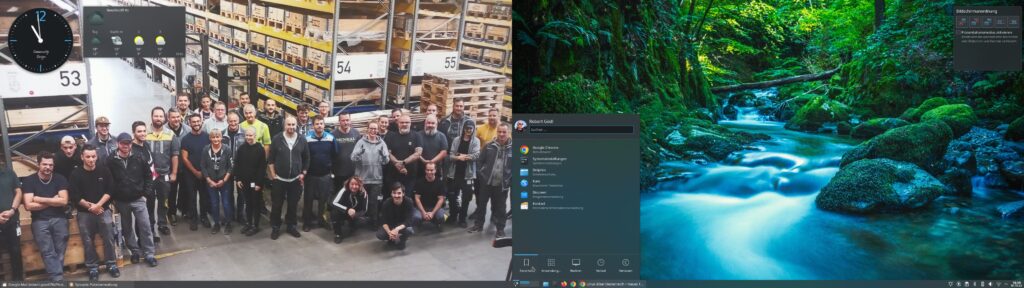
Als Erstes müssen wir die Themen-Engine installieren – unter auf Debian basierenden Linux-Distributionen gelingt dies wie üblich ganz einfach über die Paket-Verwaltung durch das Paket „qt5-style-kvantum„. Unter älteren Versionen nennt sich das Paket „kvantum-manager„.
Jetzt finden Sie im Anwendungsmenü den neuen Eintrag „Kvantum Manager“ unter der Kategorie Einstellungen:
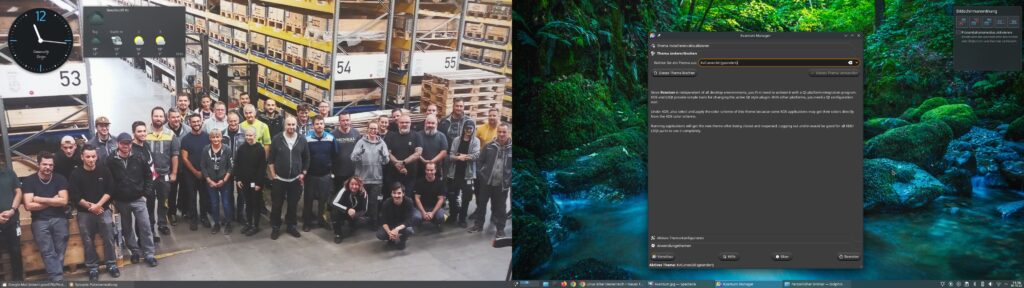
Auf dem Reiter „Thema ändern / löschen“ finden sich bereits einige vorinstallierte Themas zur Auswahl – Sie wählen einfach eines der Themas und klicken auf den Schalter „Dieses Thema verwenden„. Der Reiter „Aktives Thema konfigurieren“ lässt zum Thema wiederum Einstellungen vornehmen – unter anderem die Transparenz aktivieren:
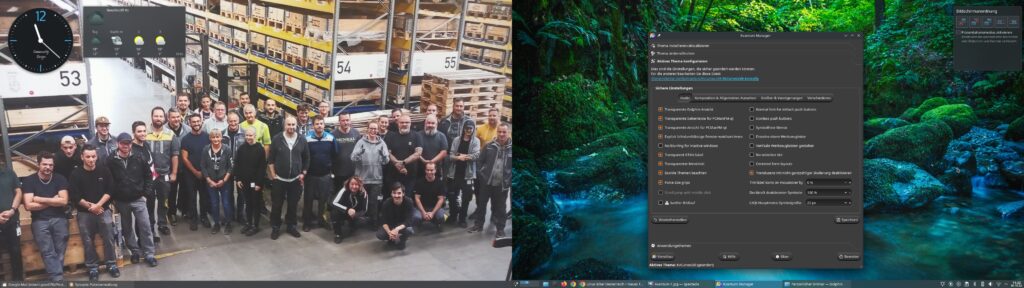
Jetzt finden sich unter KDE Store – Kvantum viele weitere Themas zum Download. Ein heruntergeladenes Thema entpacken Sie und speichern das Verzeichnis in einem beliebigen Unterverzeichnis. Jetzt öffnen Sie den Reiter „Thema installieren / aktualisieren“ und wählen das entpackte Verzeichnis und klicken auf den Schalter „Dieses Thema installieren„, wählen es anschließend aus und passen es an – ein Beispiel:
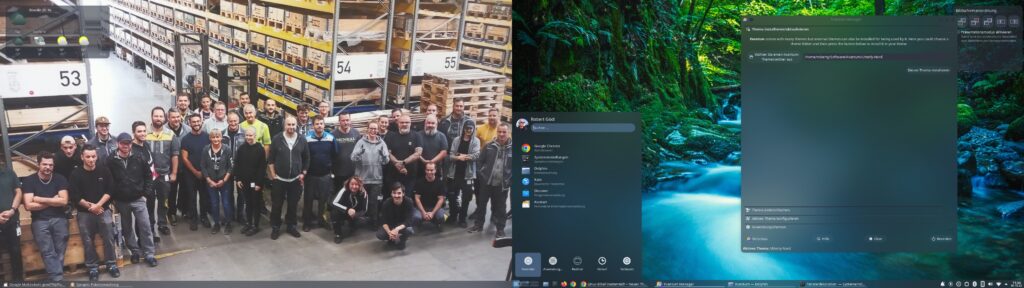
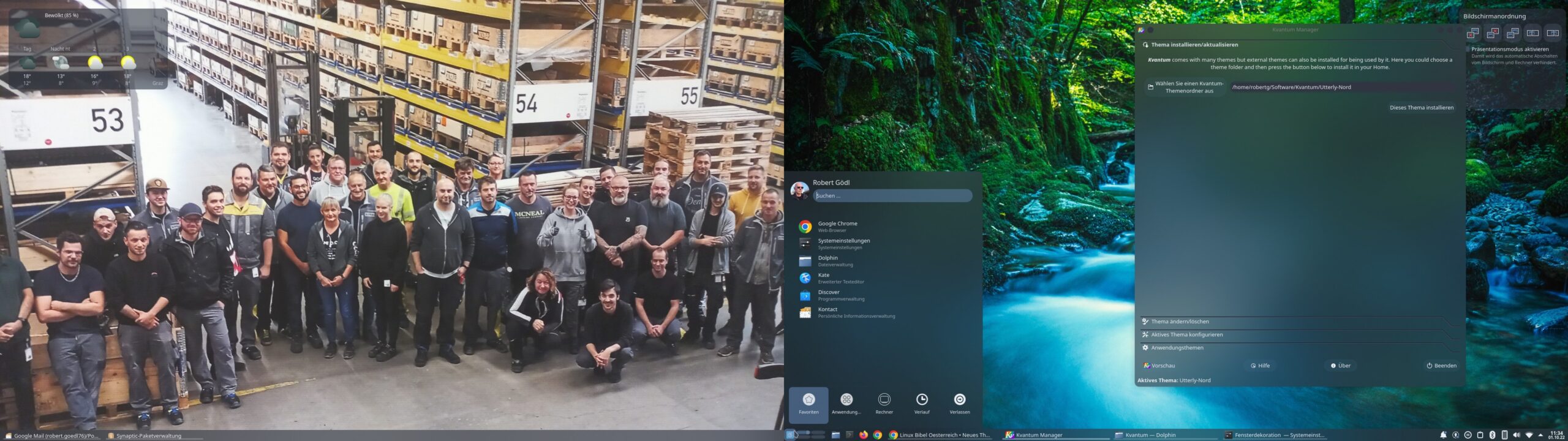


Eine Reaktion
[…] einem früheren Beitrag wurde die Themen-Engine Kvantum bereits kurz vorgestellt. Diese dient nicht nur dazu, den […]